Practica 3
•Transferir como DOCX, PDF•
0 gostou•31 visualizações
Denunciar
Compartilhar
Denunciar
Compartilhar
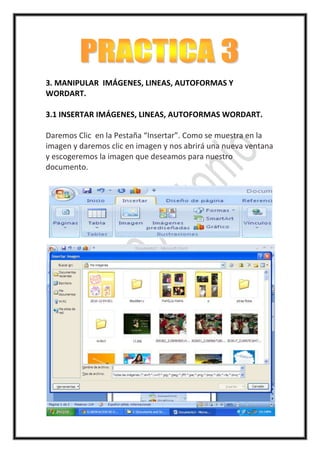
Recomendados
Mais conteúdo relacionado
Mais procurados
Mais procurados (15)
Guia PowerPoint: Dar Formato a una imagen (Practica 9)

Guia PowerPoint: Dar Formato a una imagen (Practica 9)
Mais de Marco Antonio Lopez Cazares
Mais de Marco Antonio Lopez Cazares (20)
Practica 3
- 1. 3. MANIPULAR IMÁGENES, LINEAS, AUTOFORMAS Y WORDART. 3.1 INSERTAR IMÁGENES, LINEAS, AUTOFORMAS WORDART. Daremos Clic en la Pestaña “Insertar”. Como se muestra en la imagen y daremos clic en imagen y nos abrirá una nueva ventana y escogeremos la imagen que deseamos para nuestro documento.
- 2. Para insertar líneas nuevamente nos dirigimos a la pestaña inserta y daremos clic en donde dice formas Nos abrirá una nueva ventana como la que se muestra y escogemos donde dice líneas a si podrás insertar las líneas a tu documento.
- 3. Para insertar wordart nuevamente nos dirigimos a insertar y daremos clic en Wordart Y podremos ecoger un tipo de letra que queramos para el documento como las que se muestran en la imagen.
